Kalabalığın içinde akıllı telefonunuzu mu kaybettiniz? Akıllı telefonunuz çöktü mü? Yoksa akıllı telefonunuzu bir yere mi düşürdünüz ve şimdi sonsuza kadar hasar mı gördü? Evet, hepimiz oradaydık!
Aynı etkiye sahip çeşitli senaryolar - önemli verilerin, kişilerin, mesajların ve bu değerli fotoğrafların ve unutulmaz videoların kaybı sonsuza dek yok oldu.
Günümüzde pek çok yedekleme seçeneği mevcut olsa da, tam olarak anlamak zordur. Android telefonunuzu nasıl yedeklersiniz? Aşağıdaki makalede, farklı ortam ve veri dosyalarını yedeklemeye uygun farklı yöntemlerin bir derlemesini bulabilirsiniz.
Android Akıllı Telefonlarınızı Yedeklemenin Yolları:
1. Android Yedekleme Hizmeti
Bu hizmetle, önceden seçilmiş Google uygulama ayarlarıyla birlikte uygulamaları yedekleyebilir, böylece bu ayarları yeni bir telefona geri yüklemeyi kolaylaştırabilirsiniz.
Etkinleştirmek için aşağıdaki adımları takip edebilirsiniz:
- Akıllı telefonunuzun Ayarlar uygulamasına gidebilirsiniz
- Ardından 'Hesaplar ve Yedekleme'ye gidin
- Ardından 'Yedekle ve geri yükle' üzerine dokunun
- Ayrıca, Google hesabınızı ekleyebilir ve 'Verilerimi yedekle' anahtarını açabilirsiniz.
Daha fazla oku: Birinin Numaranızı Engelleyip Engellemediğini Nasıl Öğrenirsiniz?
2. Android Telefonunuzun Manuel Olarak PC'ye Yedeklenmesi
Fotoğraflarınızı ve videolarınızı etkili bir şekilde yedeklemek için telefonunuzu bir USB kablosuyla bilgisayarınıza bağlayabilirsiniz.
Android telefon verilerinizi PC'nize manuel olarak yedeklemek için aşağıdaki adımlara bakın:
- Telefonunuz PC'nizde harici bir sabit sürücü olarak görünecektir. İçinde bulunan DCIM klasörüne gidebilir ve yedeklemek istediğiniz medya dosyalarını, fotoğrafları ve videoları seçebilirsiniz.
- Bunları PC'nizde istediğiniz konuma kopyalayabilirsiniz.
- Mac'ler için, önce olarak bilinen bir aracı indirmeniz gerekir. 'Android Dosya Aktarımı' ve dosyaları istediğiniz konuma sürükleyin.
- Gibi diğer bazı önemli uygulamaları da kullanabilirsiniz. "Android için Eksik Senkronizasyon" PC'nizdeki dosyaları kopyalamak çok zahmetli ve zaman alıyorsa, verileri akıllı telefonunuzdan bilgisayarınıza senkronize edebilir.
- Fotoğrafları yedeklemek için yaygın olarak kullanılan 'Picasa' sitesini de kullanabilirsiniz.
3. Google Yedeklemeyi Kullanma
Çeşitli veri dosyalarını yedeklemek için Google hesabınızı kullanabilirsiniz.
Etkinleştirmek için aşağıdaki adımları izleyin:
- Ayarlar, Kişisel, Yedekle ve sıfırla'ya gidin ve hem Verilerimi yedekle hem de Otomatik geri yükle'yi seçin.
- Ayrıca Ayarlar, Kişisel, Hesaplar ve Senkronizasyon'a gidin ve Google hesabınızı seçin.
- Ardından, yedeklemek ve senkronize etmek istediğiniz tüm seçeneklerin kutularını işaretleyebilirsiniz.
Fotoğrafları ve videoları aşağıdaki adımlara göre yedekleyin:
- Google Fotoğraflar uygulamasının Ayarlar bölümüne gittikten sonra, simgesine tıklayabilirsiniz. "Yedekle ve Senkronize Et" Seçtiğiniz belirli aralıklarla fotoğraf ve videolarınızın yedeklenmesini sağlayan seçenek.
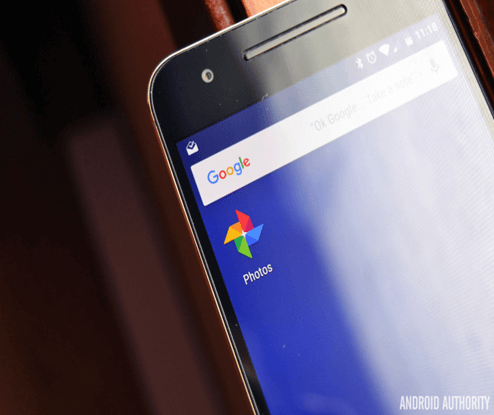
- Müzik dosyalarını yedeklemek için Google Müzik uygulamasını kullanabilirsiniz.
- Diğer tüm dosya türleri için, yedeklemek istediğiniz seçili dosyaları yüklemek için Google Drive uygulamasını kullanabilirsiniz.
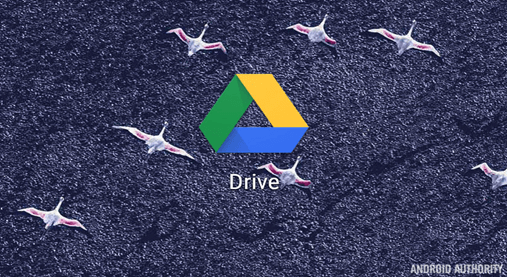
4. Buluta Yedekleme
Günümüzde çoğu android cihaz, ilgili verilerin yedeklenmesine yardımcı olabilecek bulut hizmetleri sunmaktadır.
Bunun için aşağıdaki adımları kullanabilirsiniz:
- Ayarlar > Hesaplar ve senkronizasyon'a gidin.
- 'Verileri otomatik senkronize et' telefonda oturum açmak için kullandığınız bir Gmail hesabını kullanarak.
- Kişilerinizi, fotoğraflarınızı, uygulama verilerinizi, takvim etkinliklerinizi, Chrome sekmelerinizi çok daha fazlasını yedekleyebilirsiniz.
- Bundan sonra Ayarlar > Yedekle ve Sıfırla'ya gidebilirsiniz.
- O zaman şu seçeneği seçebilirsiniz 'Verimi yedekle'.
- Wi-Fi şifreleri gibi uygulama verilerini Google hesabınıza kaydedebilirsiniz. Bu veriler düzenli olarak senkronize edilir ve aynı Gmail hesabıyla oturum açarsanız herhangi bir cihazdan erişilebilir.
5. Köklü Telefonlar
Telefonu rootlamak, uygulama ayarları, sistem verileri ve hatta Wi-Fi şifreleri gibi şeyleri yedeklemeye ve geri yüklemeye yardımcı olabilir. Titanium Backup gibi uygulamaları kullanarak aşağıdaki adımları kullanarak dosyalarınızı yedekleyebilirsiniz:
- Uygulamayı indirebilir ve "toplu işlemleri" seçmek için sağ üst köşedeki menü düğmesine dokunabilirsiniz.
- Ardından Dropbox veya Google Drive'a yedeklemek istediğiniz her şeyi seçebilir veya .zip yedekleme dosyaları da oluşturabilirsiniz. Bu, telefonunuzu yeniden başlatmanız gerekiyorsa, telefonunuzun verilerini geri yüklemenize yardımcı olacaktır.
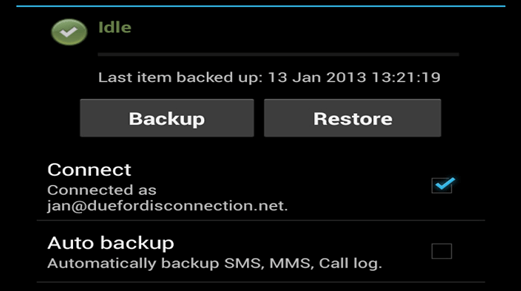
Daha fazla oku: iPhone'dan Resimler Nasıl Basılır?
6. Köklendirilmemiş Telefonlar
Çeşitli üçüncü taraf uygulamalarının kullanılması, uygulamalar, kişiler, SMS/MMS, takvimler, sesli aramalar ve daha fazlası gibi çeşitli diğer öğelerin yedeklenmesine yardımcı olabilir.
Tüm metin mesajlarını ve arama günlüklerini kaydetmenin bir yolu, SMS Backup+ uygulamasını kullanmaktır.
Aşağıdaki adımları deneyebilirsiniz:
- Uygulamayı indirebilir ve Gmail hesabınızı kullanarak uygulamaya seçilen Gmail hesabındaki verileri yedekleme izni verebilirsiniz.
- Tüm mesajları ve arama günlüklerini Gmail hesabına kaydetmek için "Yedekle"ye dokunabilirsiniz.
- Bu, cihazınızdaki verileri 'Geri Yükle' seçeneğini seçtikten sonra mesajların ve arama günlüklerinin geri yüklenmesine yardımcı olacaktır.
Böylece, yukarıdaki makaleden, hakkında biraz aşinalık kazandınız. Android telefonunuzu nasıl yedeklersiniz? Böylece, çeşitli veri dosyalarını yedeklemek için yukarıdaki yöntemleri deneyebilirsiniz.
Bu günlerde, yerleşik uygulamalarıyla birlikte gelen birçok uygulama var. 'Yedekle ve yeniden yükle' WhatsApp gibi özellikler. Bu uygulama aynı zamanda Google hesabınızı öncelikle yedekleme ve geri yükleme konumu olarak kullanır.
Devlet kimliklerimizin, özgeçmişlerimizin, sayısız fotoğraflarımızın, en sevdiğimiz filmlerin, seyahat biletlerinin vb. elektronik kopyalarından başlayarak tüm dünyamızı günümüzde telefonlarımızda kelimenin tam anlamıyla taşımak zorundayız. Bu nedenle, ilgili verileri yedeklemek için doğru yolları kullanmamız önemli hale geliyor.
Resim Kaynağı: Android Otoritesi